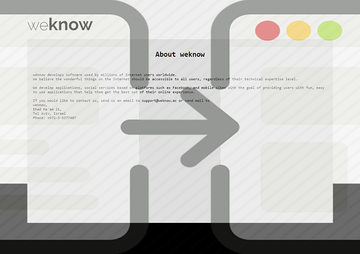Consiga las mejores prácticas de eliminación de malware en Mac para librarse del secuestrador de navegador weknow.ac y pare los pies a las molestas redirecciones de tráfico.
La hipocresía del mundo online actual es que existen muchísimas afirmaciones que son totalmente falsas o engañosas. Uno de los temas de seguridad más importantes que se están discutiendo en la comunidad Mac gira en torno a un servicio web denominado weknow.ac. Es una URL en la que cualquiera puede entrar libremente con su navegador y visitarla sin preocuparse de que algo terrible vaya a ocurrirle a su ordenador. Esta es la parte benigna del asunto. Sin embargo, la faceta oscura tiene que ver con una aplicación potencialmente no deseada (PUA) que fuerza los accesos a la página web en cuestión. En otras palabras, muchas personas entran en weknow.ac de forma recurrente y casi todo el tiempo – solo porque son redireccionadas a ella. Y de este problema hay que culpar a un malware.
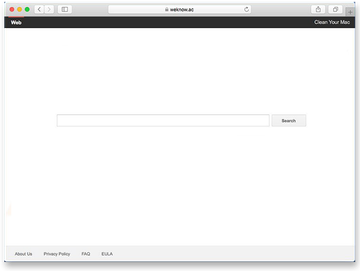
Weknow.ac se parece a chumsearch.com, otro desagradable secuestrador que ha estado suelto durante más de un año. Esta similitud es una pista de que los dos provienen del mismo lugar y fueron hechos por las mismas personas. Dada la inmensa cantidad de tráfico interceptado por ChumSearch, existe la posibilidad de que su sucesor también cause estragos en el ecosistema Mac. Volviendo al tema, el malware detrás de weknow.ac no se propaga como cualquier aplicación normal. No hay un consentimiento claro de usuario que acompañe a su distribución, ni está disponible para descargar e instalar en portales de software oficiales y certificados para Mac. En su lugar, el culpable viene en un paquete con otros programas. Estas configuraciones compuestas se promocionan en repositorios de aplicaciones de cuestionable legalidad o mediante ingeniería social.
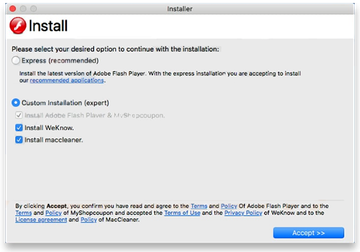
Por ejemplo, el punto de partida de la contaminación puede ser una secuencia de comandos oculta en un sitio comprometido que desencadena una redirección a una página de actualización de Flash Player falsa que le dice que necesita instalar la última versión para continuar. Y listo, la plaga está dentro y empieza con sus chanchullos. Pero de nuevo, el principal medio de propagación es en paquetes, donde los usuarios ingenuos creen que están instalando algo extraordinario, pero el programa principal viene con compañía, incluyendo WeKnow y otras entidades basura como el adware MyShopCoupon y la herramienta de optimización falsa MacCleaner. La invasión se realizará a lo largo de todo el proceso, a menos que la posible víctima deseleccione los extras no deseados en el panel de instalación personalizado.
Tan pronto como el virus weknow.ac se haya abierto camino en un Mac, se añade automáticamente a los elementos de registro del sistema y e integra un complemento intrusivo en los navegadores web. Es multiplataforma, por lo que Safari, Chrome y Firefox sufrirán el impacto de igual manera. El objeto auxiliar falso modificará por la fuerza las configuraciones personalizadas de navegación web, como la página principal, el motor de búsqueda por defecto y la página de nueva pestaña. Todos estos valores se iniciarán presentando el sitio web weknow.ac. consecuentemente, al abrir el navegador, intentar realizar una búsqueda web o abrir una nueva pestaña, la víctima verá que aparece en su lugar una página equivocada. Todo lo que se introduzca en el cuadro de búsqueda se buscará a través del servicio WebCrawler, así que el proveedor WeKnow no tiene funcionalidad de búsqueda propia. Simplemente envía las consultas lejos mientras obtiene el tráfico de personas y lo monetiza. Este es el punto clave del secuestro de navegador promedio, pero pocos malos de esta categoría son tan frecuentes como el que se encuentra bajo escrutinio. De todos modos, si su Mac está actuando de esta forma, los navegadores son desviados a weknow.ac, no deje de seguir los consejos siguientes y erradique el código problemático para siempre.
Cómo remover el virus de WeKnow.ac de forma manual
Los pasos aquí mostrados son los que usted tendrá que llevar a cabo para eliminar esta indeseable aplicación. Por favor, asegúrese de seguir las instrucciones en el orden especificado.
• Abra el folder de Utilidades, como se muestra a continuación
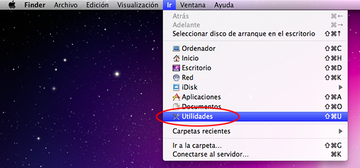
• Localice el Monitor de Actividad en la pantalla y dele doble clic
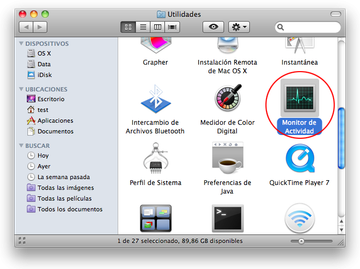
• Bajo el Monitor de Actividades, encuentre la entada para WeKnow, selecciónela y de clic en Muestrear Proceso
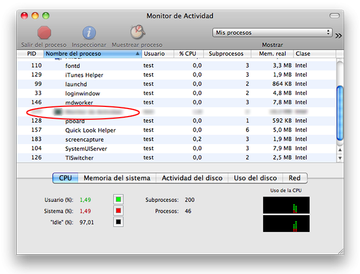
• Aparecerá un dialogo, preguntándole si está seguro de parar el ejecutable de WeKnow. Seleccione la opción de Cerrar Forzosamente
• De clic en el botón de Ir de nuevo, pero ahora seleccione Aplicaciones
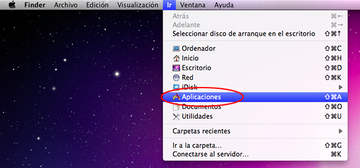
• Encuentre la entrada de WeKnow en la interfaz, de clic derecho y seleccione Trasladar a la Papelera. Si se requiere una contraseña de usuario, adelante e ingrésela
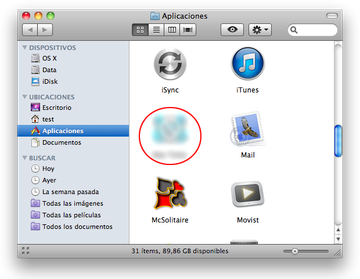
• Ahora vaya al Menú de Apple y seleccione la opción de Preferencias del Sistema
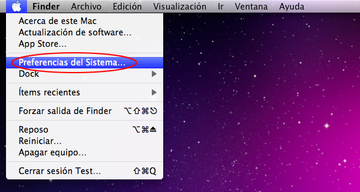
• Seleccione Cuentas y de clic en el botón de Arranque. El sistema le mostrará una lista con una serie de programas que se abrirán al prender la Mac. Encuentre el WeKnow / weknow.ac y de clic en el botón de “-“
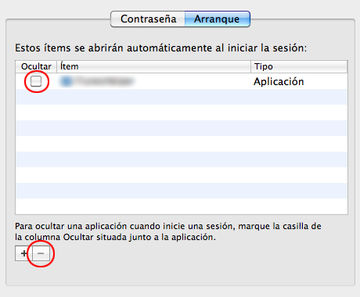
Eliminar weknow.ac virus en el navegador web en Mac
Antes que nada, la configuración del navegador web controlada por el virus weknow.ac virus debe restablecerse a sus valores predeterminados. Aunque esto eliminará la mayoría de tus personalizaciones, el historial de navegación web y todos los datos temporales almacenados por los sitios web, la intromisión maliciosa también debe terminarse. La descripción general de los pasos para completar este procedimiento es la siguiente:
- Eliminar el virus de weknow.ac virus de Safari
Abre el navegador e ingresa al menú de Safari. Selecciona Preferencias en la lista desplegable.
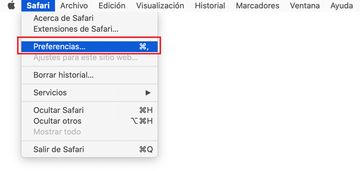
Cuando aparezca la pantalla de Preferencias, haz clic en la pestaña Avanzado y activa la opción "Mostrar el menú Desarrollo en la barra de menús".

Ahora que la entrada de Desarrollo se ha agregado al menú Safari, expándela y haz clic en Vaciar memorias caché.
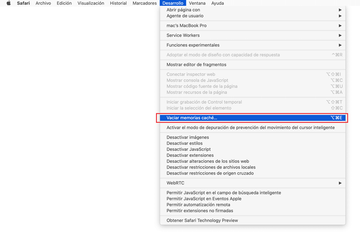
Ahora selecciona Historial en el menú de Safari y haz clic en Borrar historial en la lista desplegable.
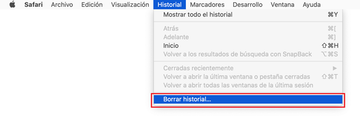
Safari mostrará en pantalla un cuadro de diálogo que te pedirá que especifiques el período de tiempo al que se aplicará esta acción. Selecciona todo el historial para garantizar un efecto máximo. Haz clic en el botón Borrar historial para confirmar y salir.
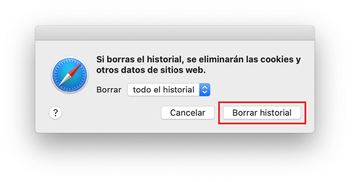
Regresa a las Preferencias de Safari y presiona la pestaña Privacidad en la parte superior. Encuentra la opción que dice Gestionar datos de sitios web y haz clic en ella.
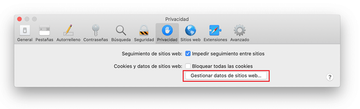
El navegador mostrará una pantalla de seguimiento que enlista los sitios web que han almacenado datos sobre tus actividades en Internet. Este cuadro de diálogo incluye una breve descripción de lo que hace la eliminación: es posible que se cierre la sesión de algunos servicios y encuentres otros cambios en el comportamiento del sitio web después del procedimiento. Si estás de acuerdo con eso, continúa y haz clic en el botón Eliminar todo.

Reiniciar Safari.
- Eliminar weknow.ac virus de Google Chrome
Abre Chrome, haz clic en el icono de Personalizar y controlar Google Chrome (⁝) en la parte superior derecha de la ventana, y selecciona Configuración en el menú desplegable.
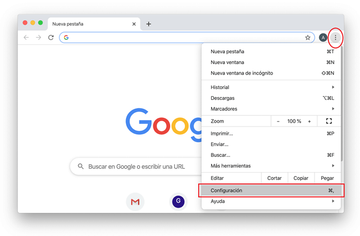
Cuando estés en el panel de Configuración, selecciona Configuración avanzada.
Desplázate hacia abajo hasta la sección de Restablecer configuración.
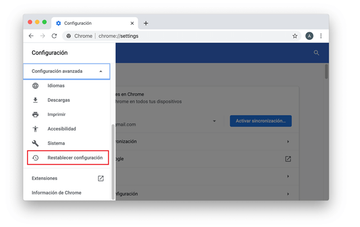
Confirma el restablecimiento de Chrome en el cuadro de diálogo que aparecerá. Cuando se complete el procedimiento, reinicia el navegador y verifica si hay actividad de malware.
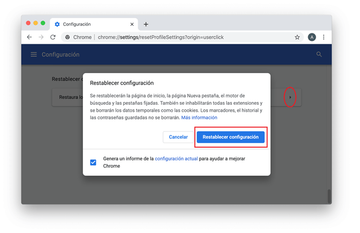
- Eliminar el virus weknow.ac virus de Mozilla Firefox
Abre Firefox e ingresa a Ayuda - Información para solucionar problemas (o escribe about:support en la barra URL y presiona Enter).
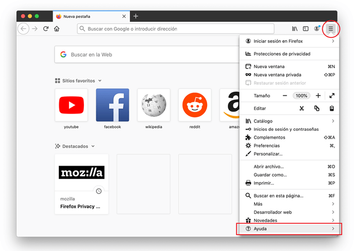
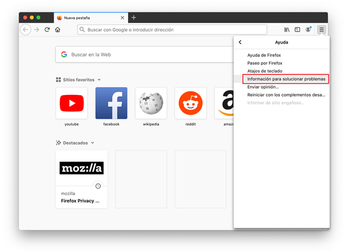
Cuando estés en la pantalla Información para solucionar problemas, haz clic en el botón Restablecer Firefox.
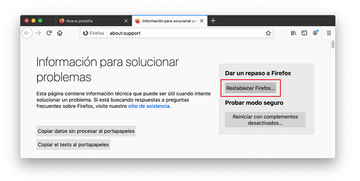
Confirma los cambios y reinicia Firefox.
Use la herramienta automática para desinstalar el virus de WeKnow.ac de su Mac
La aplicación de mantenimiento y seguridad de Mac llamada Combo Cleaner es una herramienta integral para detectar y eliminar el virus weknow.ac virus. Esta técnica tiene beneficios importantes sobre la limpieza manual, ya que la utilidad obtiene actualizaciones cada hora y puede detectar con precisión incluso las infecciones más recientes del sistema Mac.
Además, la solución automática encontrará los archivos nucleares del malware en la estructura del sistema, lo que de otro modo podría ser muy difícil de localizar. Este es un tutorial para solucionar el problema de weknow.ac virus con Combo Cleaner:
Descargar el instalador de Combo Cleaner. Cuando termine de descargarse, haz doble clic en el archivo combocleaner.dmg y sigue las instrucciones para instalar la herramienta en tu Mac.
Al descargar cualquier aplicación recomendada en este sitio web, aceptas nuestros Términos y Condiciones nuestra Política de Privacidad. El escáner gratuito verifica si tu Mac está infectada. Para deshacerse del malware, necesitas comprar la versión Premium de Combo Cleaner.
Abre la aplicación desde tu Launchpad y permite que ejecute la actualización de la base de datos de malware para asegurarse de que pueda identificar las últimas amenazas.
Haga clic en el botón Start Combo Scan para verificar que tu Mac no tenga actividades maliciosas ni problemas de rendimiento.

Examina los resultados del escaneo. Si el informe dice "No hay amenazas", entonces estás en el camino correcto con la limpieza manual y puedes proceder de forma segura a limpiar el navegador web que pueda continuar actuando mal debido a los efectos posteriores del ataque de malware (consulta las instrucciones anteriores).

En caso de que Combo Cleaner haya detectado código malicioso, haz clic en el botón Eliminar Elementos Seleccionados y permite que la utilidad elimine la amenaza weknow.ac virus junto con cualquier otro virus, programas PUP (programas potencialmente no deseados) o archivos basura que no pertenecen a tu sistema Mac.

Una vez que te haya asegurado de que la aplicación maliciosa está desinstalada, la solución de problemas con respecto al navegador aún puede estar en tu lista de tareas pendientes. Si tu navegador preferido se ve afectado, recurre a la sección anterior de este tutorial para obtener de nuevo una navegación web sin problemas.